相信很多朋友都遇到过以下问题,就是ultraiso文件格式转换详细教学。针对这个问题,今天手机之家小编就搜集了网上的相关信息,给大家做个ultraiso文件格式转换详细教学的解答。希望看完这个教程之后能够解决大家ultraiso文件格式转换详细教学的相关问题。
刚接触ultraiso的用户对文件格式,不知道怎么样转换,下文就是ultraiso文件格式转换详细教学,希望大家喜欢。
ultraiso文件格式转换详细教学

1、将制作好的u深度u盘启动盘插入电脑接口,开机按快捷键进入主菜单界面,选择“【02】U深度WIN8 PE标准版(新机器)”,如下图所示:

2、进入win8pe系统后,在桌面上点击“开始-映像管理-UltraISO(ISO映像管理工具)”,如下图所示:
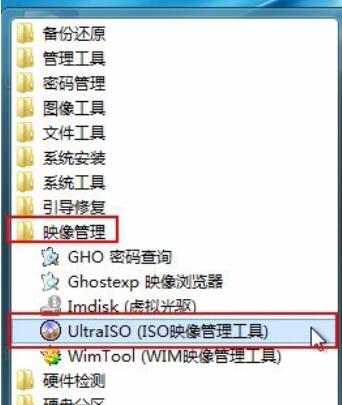
3、在ultraiso程序窗口本地目录中找到想要转换格式的目标文件,接着打开文件右键菜单,点击“添加”选项,如下图所示:
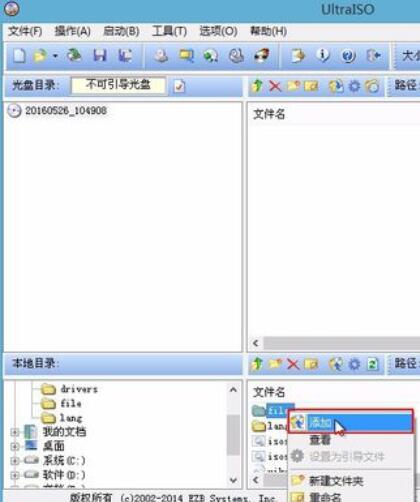
4、将文件添加到工作区域后,打开工具下拉列表,点击“格式转换”,如下图所示:
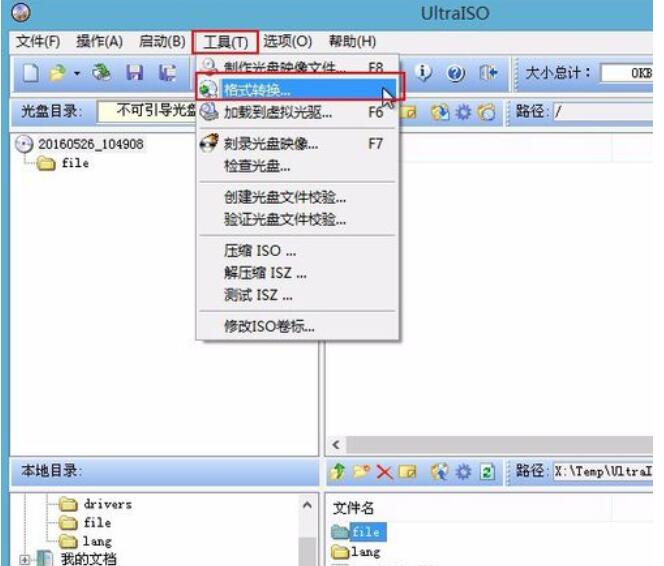
5、随后会弹出一个窗口,在输出格式中选择“标准ISO(*.ISO)”,点击“转换”按钮,如下图所示:

上文就是ultraiso文件格式转换详细教学,赶快试试看吧。